这次微软放大招了,微软对每个用户强行开启了 win10系统更新提示,这次升级提示意在让更多的用户体验到新版本的更多新功能,但对于清风小编来说,已经习惯使用win7/win8了,不想花太多的时间去研究如何使用 win10。那么如何关闭Win10自动更新提示呢?在自己不小心被强制自动更新到win10后的补救措施有哪些呢?
![如何关闭Win10自动更新提示 强制自动更新到win10后补救措施[多图]图片1](https://imgo.ocn187.com/img2015/7/28/2015072852624757.jpg)
如果你也遇到了这样的提示,想必你会点升级更新吧?如果你不小心升级了,那么看看清风小编为玩家带来的解决方法吧!
![如何关闭Win10自动更新提示 强制自动更新到win10后补救措施[多图]图片2](https://imgo.ocn187.com/img2015/7/28/2015072852861729.jpg)
永久消除法:
1、这个Win10升级通知是通过一个升级补丁来实现的,补丁编号为:KB3035583,只要进入控制面板 -- 程序和功能 -- 查看已安装的更新,找到这个代号为:KB3035583的更新,点击卸载即可(可能需要重启一下)。
![如何关闭Win10自动更新提示 强制自动更新到win10后补救措施[多图]图片3](https://imgo.ocn187.com/img2015/7/28/2015072853108385.jpg)
![如何关闭Win10自动更新提示 强制自动更新到win10后补救措施[多图]图片4](https://imgo.ocn187.com/img2015/7/28/2015072853108853.jpg)
2、需要注意的是,如果你开启了Windows自动更新,那么很可能会再次被安装KB3035583补丁,因为微软将该补丁的等级设定为了"重要".所以还需要到控制面板 -- Windows Update -- 更改设置,修改一下Windows 安装更新的方式(如图所示)。
![如何关闭Win10自动更新提示 强制自动更新到win10后补救措施[多图]图片5](https://imgo.ocn187.com/img2015/7/28/2015072853134073.jpg)
3、统中还存在一个名为"GWX.exe"的升级助手程序,位置在C:\Windows\System32\GWX.如果你已经取消了Win10升级提示,这个程序对你来说也是个鸡肋,可以删掉。
![如何关闭Win10自动更新提示 强制自动更新到win10后补救措施[多图]图片6](https://imgo.ocn187.com/img2015/7/28/2015072853147057.jpg)
临时消除法:
除了可以永久消除Win10升级提示,我们还可以临时取消显示这个任务栏的升级Logo,方法很简单:右键任务栏 -- 启动任务管理器 -- 找到 GWX.exe -- 结束掉这个进程。你就会发现任务栏变干净了。
![如何关闭Win10自动更新提示 强制自动更新到win10后补救措施[多图]图片7](https://imgo.ocn187.com/img2015/7/28/2015072853160901.jpg)




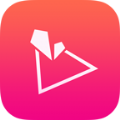




















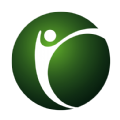








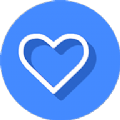












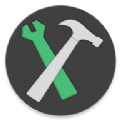













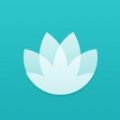

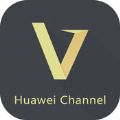

































盖楼回复 X
(您的评论需要经过审核才能显示)